1 - Getting Started
步驟0 - 建立一個帳號
在開始任何其他事情之前,請在Photon引擎這裡建立一個帳號。
步驟1 - 下載SDK
最新的SDK可以在Getting Started > SDK & Release Notes頁面下載。
按一下這裡以導航到該頁面
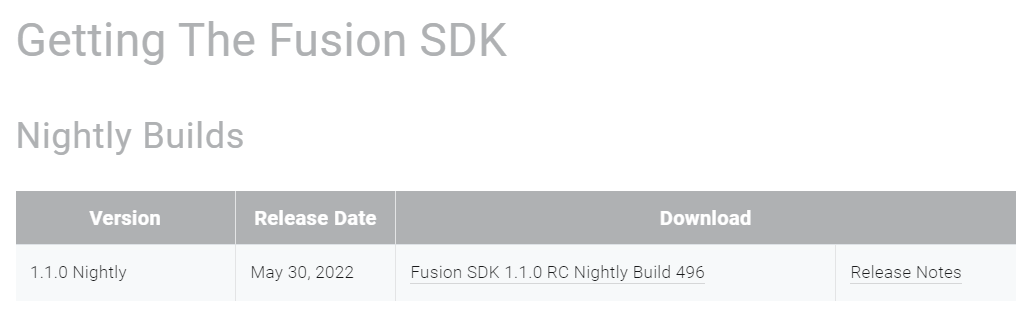
步驟2 - 檢查Unity要求
檢查您的Unity版本符合運行Fusion的最低要求。
最新的要求可以在Requirements章節的Getting Started > SDK & Release Notes中找到。
按一下這裡以導航到該頁面。
在撰寫的時候,最低要求是 Unity 2020.3.x LTS 或更高版本。如果版本較舊,請從Unity中心來安裝最新穩定Unity版本。
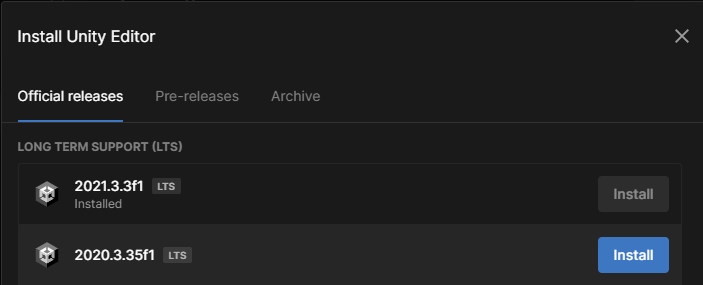
步驟3 - 建立一個空的專案
建立一個空的專案。
注意事項: Fusion是一個網路資料庫,並且因此適用於各種選擇的轉譯管道;它與它們全部都相容。
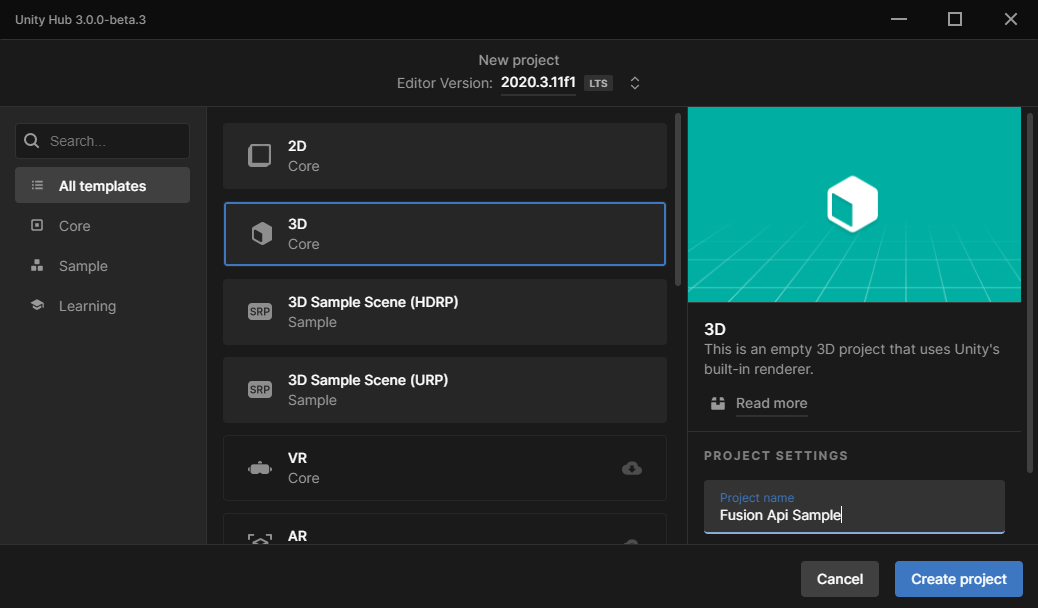
步驟4 - 針對Fusion來準備專案
在匯入Fusion SDK之前,預設Unity專案設定需要一些調整。
資產序列化
有一些Fusion設定將被儲存在可指令碼物件資產之中。為了讓這些設定在所有情況下都清楚易辨認,資產序列化的模式在Edit > Project Settings > Editor > Asset Serialization > Mode中必須被設定到Force Text。
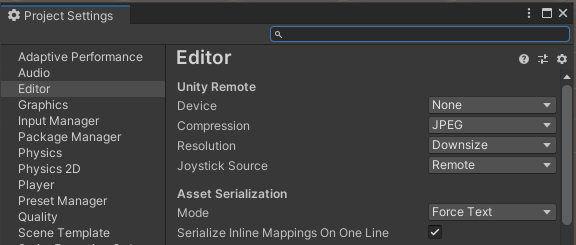
Mono Cecil
Fusion IL Weaver生成低等級的網路程式碼,並且插入它到Assembly-CSharp.dll之中。為了完成這點,使用了Mono Cecil套件。可以透過Unity套件管理器來安裝套件。
導航到Window > Package Manager > Click the + icon > Add package from git URL並且新增com.unity.nuget.mono-cecil@1.10.2。
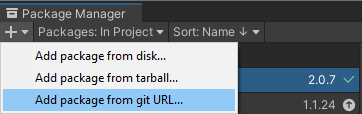
步驟5 - 匯入Fusion SDK
完成步驟1到步驟5之後,專案現在已經準備好匯入Fusion SDK。SDK被提供為一個.unitypackage檔案,並且可以透過Assets > Import Package > Custom Package工具來匯入。簡單地導航到下載SDK的位置,並且觸發匯入。
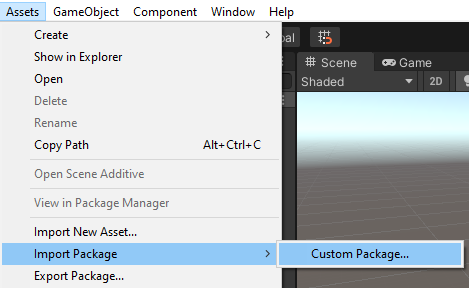
步驟6 - 建立一個應用程式帳號
當完成匯入之後,將跳出Fusion中心精靈。Welcome畫面將要求一個應用程式帳號。在填入它之前,需要建立一個新的應用程式帳號。
應用程式帳號是應用程式識別碼,用於:
- 識別一個應用程式;
- 關聯應用程式到伺服器外掛程式的正確類型 - 在這個情況下是Fusion;並且,
- 使用應用程式來連線玩家。
為了建立一個新的應用程式帳號,登入並且導航到Photon引擎儀表板或按一下這裡。
注意事項: 這個程序需要一個(免費的)已註冊帳號。
首先按一下Create a New App。
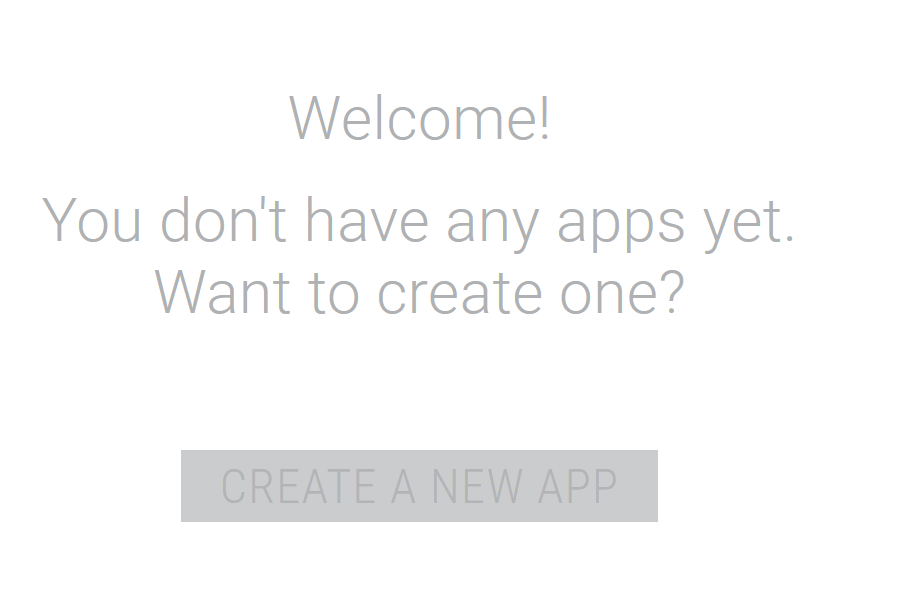
在Photon Type下拉式選單中選擇Photon Fusion,填寫表格並且按一下Create。
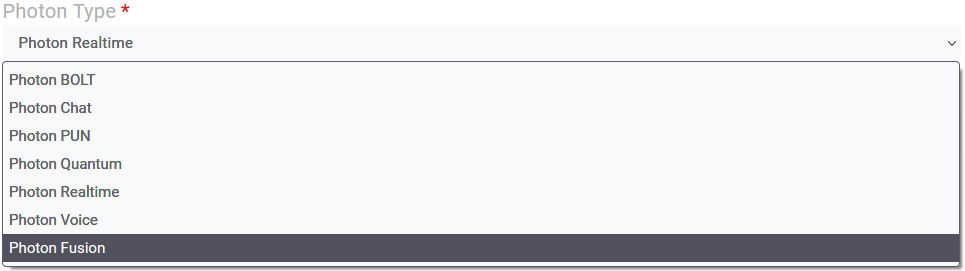
步驟7 - 新增一個應用程式帳號
複製儀表板上顯示的應用程式帳號。
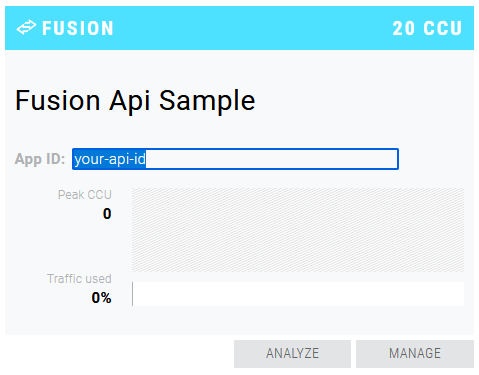
插入到Fusion中心歡迎分頁中的Fusion App ID欄位。
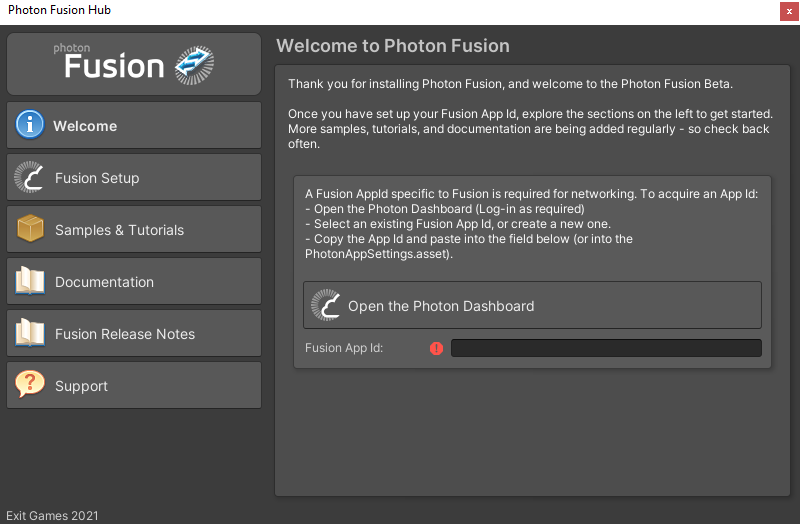
恭喜您!專案現在已經準備好進行開發。
下一個章節是共享模式基礎2 - 場景與玩家
Back to top